Come eseguire una ricerca e sostituire in WordPress
Pubblicato: 2021-12-03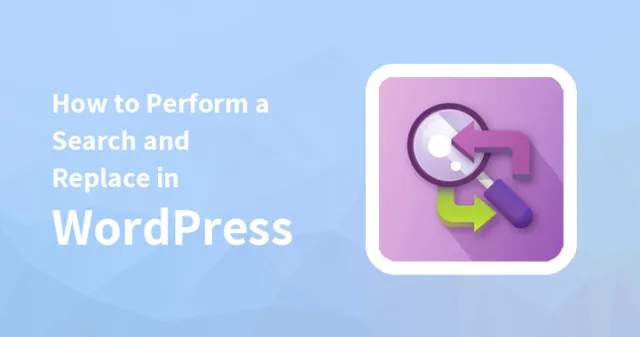
Se possiedi un'attività, devi apportare alcune modifiche al tuo sito web. ma alcune modifiche al sito Web richiedono molto tempo e sforzi, sia che tu possa cambiare i domini, migrare il sito Web da uno ad altri server o scoprire tutti gli shortcode da un sito Web all'altro, sono necessari molto tempo e sforzi.
Se hai mai lavorato con Microsoft Office Word, potresti avere familiarità con il team noto come "cerca e sostituisci". In WordPress, puoi creare gli stessi effetti.
Se stai cercando di cambiare alcune cose nel tuo sito Web, questo tipo di funzionalità può aiutarti a risparmiare un sacco di fatica e tempo in ore o giorni. Tuttavia, tale funzionalità renderà il tuo compito il più semplice ed efficace possibile.
In questo post del blog, impareremo a cercare e sostituire in WordPress e perché è importante in WordPress. Inoltre ti forniremo tre semplici metodi per farlo.
In questo modo acquisirai familiarità con alcuni plugin di WordPress che sono facili da usare e non richiedono alcun tipo di conoscenza tecnica per lavorarci. Oltre a questo, acquisirai familiarità con alcune query MySQL avanzate e comandi WP-CLI.
In WordPress perché è necessario eseguire il metodo di ricerca e sostituzione?
Ci sono così tante sceneggiature diverse che incontrerai e troverai l'uso del metodo di ricerca e sostituzione in WordPress che ti aiuterà a semplificare il compito.
Se sei un principiante o un nuovo nel campo dello sviluppo web, anche per cambiare l'URL del tuo sito web troverai questo metodo più utile e il modo più conveniente per risparmiare tempo.
Alcuni esempi che quando è necessario utilizzare il metodo trova e sostituisce sono durante la migrazione del sito Web da HTTP a HTTPS o durante la modifica completa del dominio da uno all'altro.
Il metodo di ricerca e sostituzione sembrerà il metodo più utile per aggiornare i riferimenti con notizie in tutto il tuo sito Web, collegamenti interrotti, prevenzione di errori o qualsiasi altro problema.
Durante lo spostamento del tuo sito Web completo dalle installazioni localhost, puoi anche eseguire un metodo di ricerca e sostituzione o puoi anche utilizzare questo metodo durante la migrazione del tuo sito Web a un server live da un sito Web locale.
Ciò fornirà un riferimento a un server e aggiungerà ulteriori dettagli a quello che stai trasferendo. Tuttavia, questo ti aiuterà a fermare errori e incompatibilità.
È ovvio che manchi un singolo riferimento quando inizi a eseguire così tanti URL, ad esempio centinaia di URL manualmente. Le classifiche sui motori di ricerca possono essere scomposte, il che si tradurrà in una pessima esperienza utente. Ma ora puoi aggiornare migliaia di URL senza perderne nessuno grazie al metodo di ricerca e sostituzione.
Mentre ci sono pochi plugin che forniscono così tanti shortcode. Se desideri eliminare o disabilitare uno di quei plug-in, devi assicurarti che gli shortcode che hai aggiunto utilizzando quei plug-in siano stati eliminati.
Le prestazioni del tuo sito Web possono essere gravemente danneggiate se non riesci a eliminare quegli shortcode correlati. A volte potrebbe causare anche un errore. In questa situazione, il metodo di ricerca e sostituzione sarà la cosa più utile per te in quanto farà risparmiare anche molto lavoro e fatica.
Di seguito sono riportati 3 diversi modi per eseguire una ricerca e sostituire
Ogni angolo del tuo database WordPress può essere interessato se stai eseguendo un metodo di ricerca e sostituzione in blocco. Dovresti sempre creare un backup del database di WordPress per assicurarti di non perdere alcun tipo di dato importante del tuo sito web.
In diversi modi, puoi eseguire Cerca e Sostituisci in WordPress. In questo post del blog, abbiamo aggiunto alcune semplici opzioni per eseguire la ricerca e la sostituzione con un plug-in, con WordPress tramite riga di comando ed emettere query MySQL.
Integra il plugin di WordPress noto come Search Regex
Se sei un principiante e stai cercando di eseguire un metodo di ricerca e sostituzione, devi prima scegliere di integrare il plug-in regex di ricerca. Puoi dire che è il plug-in più dedicato che ti consente di modificare qualsiasi cosa, da post, dati di WordPress, tipi di post personalizzati, commenti, pagine e plug-in ai metadati.
Puoi installare facilmente questo plugin dalla dashboard di WordPress, selezionando gli strumenti e quindi facendo clic su cerca regex puoi accedere a questo strumento. Dopo questo aggiungi il termine che stai cercando di cercare nel campo di ricerca. Puoi anche aggiungere contenuti particolari che questo strumento dovrebbe cercare con l'aiuto del campo sorgente.

Questo plugin mostrerà il risultato completo relativo alle parole di ricerca senza sostituire la corrispondenza. Questo ti aiuterà a notare un risultato specifico che non desideri sostituire.
Quindi ti aiuterà a perfezionare la ricerca secondo il tuo desiderio. La corrispondenza che non è adatta all'oggetto che stai cercando può essere sostituita ma causerà un problema, quindi questo può essere considerato un passaggio importante.
Ora puoi semplicemente scegliere un termine che desideri trovare e sostituire. Pertanto, l'attività di fare clic sul pulsante Sostituisci applicherà le modifiche per completare il contenuto del tuo sito web. Dovrai selezionare l'icona a tre punti per sostituire i riferimenti separati. Ora fai clic su sostituisci riga. Di seguito è possibile fare clic su sostituisci aggiungendo i testi sostitutivi.
Aggiungendo un nuovo valore nel campo di sostituzione è possibile sostituire anche tutte le corrispondenze positive. Dopo questo fare clic su sostituisci tutto. Tutte le corrispondenze identificate verranno aggiornate utilizzando l'espressione regolare di ricerca.
Tramite PhpMyAdmin esegui la query MySQL
Un altro metodo per eseguire la ricerca e la sostituzione in WordPress è utilizzare PhpMyAdmin. Scegliendo questo metodo potrai aggiornare il database del tuo sito WordPress senza installare e senza conoscere i plugin specifici.
Ma devi acquisire familiarità con il linguaggio specifico del dominio SQL perché mentre esegui la ricerca e la sostituzione tramite SQL dovrai lavorare con PhyMyAdmin. Dal tuo account di hosting, puoi accedere a phpMyAdmin. Sotto i database, puoi anche selezionare phpMyAdmin se il tuo host utilizza cPanel.
Sul lato sinistro del menu, troverai l'opzione per modificare il database. Dopo aver selezionato il database, ora seleziona la scheda SQL.
usando SQL dovrai eseguire il metodo di ricerca e sostituzione. Utilizza il formato indicato di seguito
aggiorna TABLE_NAME imposta FIELD_NAME= sostituisci(FIELD_NAME, 'Cerca', 'Sostituisci'); Nell'esempio riportato di seguito, stiamo cercando "blogging" sui post di WordPress. Ora ogni ricerca positiva che corrisponde al termine blogging verrà sostituita con "testing" aggiorna wp_posts set post_content= sostituisci(post_content, 'blogging', 'testing');
Fare clic sul pulsante Vai per eseguire questa query SQL. Successivamente, phpMyAdmin ti mostrerà le righe multiple che vengono modificate con questa query.
Tuttavia, phpMyAdmin fornisce anche la funzione, ad esempio Cerca e sostituisci in WordPress. Selezionando la scheda di ricerca potrai accedervi nella console di PhpMyAdmin.
Ma tieni presente che, a differenza del plug-in regex di ricerca, non troverai nessun altro metodo per vedere la demo della query prima di eseguirla. Supponiamo che tu abbia sostituito il termine indesiderato, questo influirà sul contenuto del tuo sito web. In definitiva, influenzerà i tuoi clienti poiché troveranno contenuti irrilevanti.
Utilizzando WP-CLI eseguire un comando wp search-replace
Usando wp-CLI puoi eseguire il metodo di ricerca e sostituzione. Nella tabella, cercherà in ogni riga di una stringa specifica. quindi sostituirà tutte le stringhe di risultati positivi con la stringa che definirai.
Il seguente formato viene utilizzato dal comando wp-search-replace
wp search-replace <'più vecchio'> <'più recente'> <tabella>
Questo comando identifica che la più vecchia è una prima stringa che cercherà e la più recente è la stringa che verrà sostituita anziché la più vecchia. Tuttavia, dovrai eseguire il seguente comando se vuoi sostituire il termine uva con mango nella tabella wp_term.
wp cerca-sostituisci 'uva' 'mango' wp_terms
Utilizzo del comando di prova
Durante l'esecuzione della funzione di ricerca e sostituzione con l'aiuto della riga di comando, assicurati di eseguire anche il ciclo di prova. Questo è un passo molto importante. Il comando seguente viene fornito per eseguire il comando di prova.
wp search-replace <'vecchio'> <'nuovo'> <tabella> --dry-run
Questo passaggio è molto importante e consigliato se desideri salvare il tuo sito Web dall'insorgere di nuovi problemi.
Conclusione:
Il compito di modificare migliaia di file su un database è un lavoro molto frenetico e che richiede tempo. Tuttavia, con l'aiuto di Cerca e sostituisci in WordPress puoi salvaguardare il tuo tempo e i tuoi sforzi in quanto ti aiuterà a cambiare centinaia e migliaia di stringhe semplicemente cercando e sostituendo la stringa in modo rapido ed efficace.
